目录
参考资料
链接:
http://wiki.ros.org/cn/ROS/Installation
https://www.bilibili.com/video/BV1zt411G7Vn?p=10
安装ROS
按照链接http://wiki.ros.org/cn/ROS/Installation进行安装ROS,连接打开的界面如下图:

选择合适的版本进行安装,我的系统是Ubuntu20.04,所以选择ROS Noetic Ninjemys版本进行安装。
8.ROS命令行工具的使用
8.0 常用命令:
• rostopic
• rosservice
• rosnode
• rosparam
• rosmsg
• rossrv
8.1 启动ROS Master
在桌面打开终端(Ctrl+Alt+T),执行指令:$ roscore
8.2 启动小海龟仿真器
在桌面再打开一个新的终端,执行指令:$ rosrun turtlesim turtlesim_node
执行指令后会打开海龟的界面:

8.3 启动海龟控制节点
在桌面再打开一个新的终端,执行指令:$ rosrun turtlesim turtle_teleop_key
此时移动鼠标上下左右键,就可以控制海龟的移动,注意,一定要确认鼠标在该终端中,将鼠标点到海龟界面时,可能操作无效,小海龟就不会移动。
8.4 显示系统计算图
在桌面再打开一个新的终端,执行指令:$ rqt_graph
执行指令后会打开一个计算图的界面:

从界面中可以看出,两个椭圆形表示两个节点,/teleop_turtle是键盘控制节点,/turtlesim是仿真器节点,话题/turtle1/cmd_vel为两个节点通信。
8.5一些常用的没有界面的命令行工具
8.5.1rosnode
它是用来显示系统中所有节点相关信息的指令。
在终端执行指令$ rosnode,如下图:
继续执行$ rosnode list(这个指令是列出系统中所有的节点),如下图:

这里可以看到有三个节点,但是/rosout在之前的计算图(小标题4中显示的计算图)中是没有体现的,一般不用去关心它,只要启动roscore就会启动。
rosnode info查看一个节点的具体信息,如执行指令:$ rosnode info /turtlesim

可以看出该节点在发布哪些话题,在订阅哪些话题等等。
8.5.2 rostopic
它是一个与话题相关的命令行工具
同样在终端执行$ rostopic,如下图:

在终端继续执行$ rostopic list,如下图:

我们从图中看到有许多话题名,其中键盘控制节点与海龟仿真器的节就是通过话题/turtle1/cmd_vel来建立通信的。也可以通过指令来对话题/turtle1/cmd_vel发送指令,控制海龟运动。如下:
现在海龟是在这个位置:

我们执行在终端执行指令(使用Tab对代码进行补全,降低敲代码的工作量):
$ rostopic pub /turtle1/cmd_vel geometry_msgs/Twist "linear:
x: 2.0
y: 0.0
z: 0.0
angular:
x: 0.0
y: 0.0
z: 0.0"
#平移的单位是米每秒,角度是弧度每秒。
#执行这条指令,只给话题发送一次消息,海龟只会移动一次,也就是向前移动两米。
现在海龟是在这个位置:

下面这条指令,会每秒发送10次消息,以1m/s前进。
$ rostopic put -r 10 turtle1/cmd_vel geometry_msgs/Twist "linear:
x: 1.0
y: 0.0
z: 0.0
angular:
x: 0.0
y: 0.0
z: 0.0"
执行这条指令后,小海龟会一直前进,如下图:
到达边界后还会移动,直到达到角落。

8.5.3 rosmsg
用来查看消息的数据结构
在终端执行$ rosmsg show geometry_msgs/Twist

8.5.4 rosservice
它是服务相关的指令
在终端执行指令$ rosservice list

再产生一只新的海龟,在终端执行指令:
$ rosservice call /spawn "x: 2.0
y: 2.0
theta: 0.0
name: 'turtle2'"
从下图可以看出,执行了上面这条指令,海龟产生成功之后,返回了name: "turtle2"告诉我们海龟产生成功了。

海龟产生结果如下图:
可以看到界面中同时存在两只小海龟。

在终端中执行$ rostopic list,如下图:
可以看到,turtle2/cmd_vel这个话题也有了,可以通过对该话题发送指令,控制第二只海龟移动。
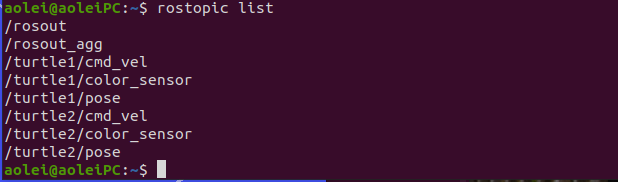
8.6 话题记录与复现rosbag
8.6.1 话题记录
在终端执行$ rosbag record -a -O cmd_record(指令中的cmd_record表示记录的数据文件的文件名),如下图。此时可以操控键盘左右上下键,移动海龟(参照前面的内容),记录海龟移动数据,后面可以根据这些数据还原海龟的运动情况。最后按Ctrl+C,结束记录,数据会保存在路cmd_record.bag文件中,可以在终端执行$ pwd来查看当前路径,cmd_record.bag文件就在该路径下。
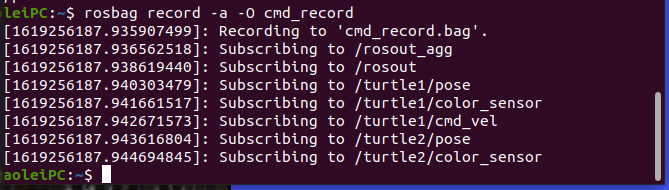
8.6.2 话题复现
现在关掉所有终端,然后启动ROS Master和启动小海龟仿真器(参照前面8.1和8.2的步骤),不用启动海龟控制节点。再打开一个终端执行指令rosbag play cmd_record.bag,我们就可以看到之前记录小海龟的运动数据就恢复出来了
9.创建工作空间与功能包
9.1 工作空间
工作空间(workspace)是一个存放工程开发相关文件的文件夹。
• src:代码空间(Source Space),用来放置功能包。
• build:编译空间(Build Space),用来放置在编译过程中所产生的中间文件,一般不用关心。
• devel:开发空间(Development Space),用来放置在编译过程产生的可执行文件,一些库,脚本等。
• install:安装空间(Install Space),放置编译过后的可执行文件等,与devel中的文件有部分相同。

9.2 创建工作空间
9.2.1 创建工作空间
$ mkdir -p ~/catkin_ws/src #这里的src只能是src,但是catkin_ws可以改成其他名字
$ cd ~/catkin_ws/src
$ catkin_init_workspace
在终端依次执行以上三条指令,如下图:

从catkin_ws文件夹中打开终端,执行指令$ tree查看catkin_ws文件夹中的树形目录,如下图:

9.2.2 编译工作空间
执行指令$ cd ~/catkin_ws/切换到工作空间的根目录下,也就是catkin_ws这个目录,执行编译命令$ catkin_make(这是ROS中catkin这个编译工具所提供的一个编译器的指令,通过这个指令它可以根据配置来编译src下面所有功能包的源码,结果会放置在devel中与install中)
执行完了之后,会出现在catkin_ws中出现两个新的文件夹bulid和devel,src是之前创建的。如下图:

然后再执行$ catkin_make install就会出现一个install文件夹。如下图:

9.2.3 设置环境变量
$ source devel/setup.bash
只有设置了环境变量之后,系统才能找到这个环境空间,并且找到系统空间里面对应的一些功能包。
9.2.4 检查环境变量
$ echo $ROS_PACKAGE_PATH
结果如下图:

9.3 创建功能包
注意:功能包一定要在src下。
9.3.1 创建功能包
'''
指令:
catkin_creat_pkg是创建功能包的指令
后面的参数:
package_name是功能包的名字,
depend1,depend2,depend3是该功能包所依赖的其他功能包,可以不止三个。
'''
$ catkin_create_pkg <package_name> [depend1] [depend2] [depend3]
注意:
a.一定要在src下面创建功能包;
b.同一个工作空间下,不允许存在同名功能包;
c.不同工作空间下,允许存在同名功能包。
在终端依次执行下面两条指令:
$ cd ~/catkin_ws/src
$ catkin_create_pkg test_pkg std_msgs rospy roscpp
执行成功后,我们执行$ tree来查看src文件夹下的文件。可以看到出现了一个test_pkg文件夹,如下图:

其中test_pkg文件夹中的src文件夹是用来放置功能包的代码include文件夹是用来放置头文件,如C++中的.h文件等。CMakeLists.txt和package.xml是每一个功能包都必须存在的两个文件,这才标志着test_pkg是一个功能包,而不是一个普通的文件夹。
CMakeLists.txt文件如下(只截取了一部分):

这个文件主要是用来描述功能包的编译规则,这里使用的语法是cmake,后面在使用过程中,会讲解如何设置。
package.xml文件如下:

它包括了功能包的名字,版本号,描述,开发者邮箱,开源许可证以及所依赖的包,依赖包也可以直接在package.xml文件中手动添加。
9.3.2 编译功能包
在终端依次执行下面三条指令:
$ cd ~/catkin_ws # 切换路径
$ catkin_make # 编译功能包
$ source ~/catkin_ws/devel/setup.bash # 设置环境变量
我们还可以执行指令$ echo $ROS_PACKAGE_PATH来查看环境变量。如下图:

10.发布者Publisher的编程实现
10.1 话题模型

ROS Master是节点管理器,Publisher节点需要使用代码编写,Subscriber我们直接调用turtlesim海龟仿真器,turte1/cmd_vel是话题总线,Message是消息,消息的数据结构是geometry_msgs::Twist。Publisher通过Topic这个话题总线发送消息Message,来控制Subscriber。
10.2 创建功能包
将9.3节创建的功能包删掉(因为之前是创建的一个空的功能包,没有什么用),也就是删除src文件夹下面的test_pkg文件夹。然后重新创建一个这节要用的新的功能包。依次在终端执行以下两条指令:
$ cd ~/catkin_ws/src
$ catkin_create_pkg learning_topic roscpp rospy std_msgs geometry_msgs turtlesim
10.3 创建发布者代码(C++和Python)
10.3.1 创建C++代码:
在功能包learing_topic中(也就是在learning_topic文件夹下面的src文件夹下面)建立一个.cpp文件,并编辑以下代码。
代码如下:
/**
* 该例程将发布turtle1/cmd_vel话题,消息类型geometry_msgs::Twist
*/
//包含头文件
#include <ros/ros.h>
#include <geometry_msgs/Twist.h>
int main(int argc, char **argv)
{
// ROS节点初始化
ros::init(argc, argv, "velocity_publisher");
//velocity_publisher是节点名,节点名是不允许重复的。
// 创建节点句柄
ros::NodeHandle n;
//用来管理节点资源
// 创建一个Publisher,发布名为/turtle1/cmd_vel的topic,消息类型为geometry_msgs::Twist,队列长度10
ros::Publisher turtle_vel_pub = n.advertise<geometry_msgs::Twist>("/turtle1/cmd_vel", 10);
//geometry_msgs::Twist是将要发布消息的类型
//turtle1/cmd_vel是指定的、将要发布的话题名,向/turtle1/cmd_vel发布消息,而且与订阅的话题名必须是匹配的。
//10表示队列长度。发布节点将发布的消息放在队列中,然后再向外发送消息,如果发布节点发送的消息非常快,底层以太网太慢,就可能会出现队列爆炸,这时,时间戳最老的消息(也就是目前队列中最早进入队列的消息)就会被丢弃。
// 设置循环的频率
ros::Rate loop_rate(10);
int count = 0;
while (ros::ok())
{
// 初始化geometry_msgs::Twist类型的消息
geometry_msgs::Twist vel_msg;
vel_msg.linear.x = 0.5; //设置线速度为0.5m/s
vel_msg.angular.z = 0.2; //设置角速度为0.2rad/s
// 发布消息
turtle_vel_pub.publish(vel_msg);
ROS_INFO("Publsh turtle velocity command[%0.2f m/s, %0.2f rad/s]",
vel_msg.linear.x, vel_msg.angular.z);
// 按照循环频率延时
loop_rate.sleep(); //10Hz
}
return 0;
}
10.3.1 创建python代码:
#!/usr/bin/env python
# -*- coding: utf-8 -*-
# 该例程将发布turtle1/cmd_vel话题,消息类型geometry_msgs::Twist
import rospy
from geometry_msgs.msg import Twist
def velocity_publisher():
# ROS节点初始化
rospy.init_node('velocity_publisher', anonymous=True)
# 创建一个Publisher,发布名为/turtle1/cmd_vel的topic,消息类型为geometry_msgs::Twist,队列长度10
turtle_vel_pub = rospy.Publisher('/turtle1/cmd_vel', Twist, queue_size=10)
#设置循环的频率
rate = rospy.Rate(10)
while not rospy.is_shutdown():
# 初始化geometry_msgs::Twist类型的消息
vel_msg = Twist()
vel_msg.linear.x = 0.5
vel_msg.angular.z = 0.2
# 发布消息
turtle_vel_pub.publish(vel_msg)
rospy.loginfo("Publsh turtle velocity command[%0.2f m/s, %0.2f rad/s]",
vel_msg.linear.x, vel_msg.angular.z)
# 按照循环频率延时
rate.sleep()
if __name__ == '__main__':
try:
velocity_publisher()
except rospy.ROSInterruptException:
pass
要执行python文件,要查看该文件的属性(鼠标右键该文件——属性——权限),确保该文件的权限是“允许执行文件”,如下图:

10.4 配置发布者代码编译规则
在CMakeLists.txt(注意,是功能包learning_topic文件夹下的CMakeLists.txt)中配置编译规则:
- 设置需要编译的代码和生成的可执行文件;
- 设置链接库;
将下面两句语句放入CMakeLists.txt并保存,就完成了配置编译规则:
#使用C++的代码复制下面两句
add_executable(velocity_publisher src/velocity_publisher.cpp)
target_link_libraries(velocity_publisher ${catkin_LIBRARIES})
#使用Python的代码改为下面两句,相当于之修改了编译文件的后缀。
add_executable(velocity_publisher scripts/velocity_publisher.py)
target_link_libraries(velocity_publisher ${catkin_LIBRARIES})
#### 目前编译.py文件出现了问题,正在解决...
放入位置如下图:

10.5 编译并运行发布者
依次执行以下指令,编译并运行发布者
$ cd ~/catkin_ws
$ catkin_make
$ source devel/setup.bash
$ roscore
$ rosrun turtlesim turtlesim_node
$ rosrun learning_topic velocity_publisher
11 订阅者Subscriber的编程实现
与10节的内容极为相似,可参看10节的内容。
11.1 话题模型

11.2 创建订阅者代码(C++和Python)
11.2.1 创建C++代码:
/**
* 该例程将订阅/turtle1/pose话题,消息类型turtlesim::Pose
*/
#include <ros/ros.h>
#include "turtlesim/Pose.h"
// 接收到订阅的消息后,会进入消息回调函数
void poseCallback(const turtlesim::Pose::ConstPtr& msg)
{
// 将接收到的消息打印出来
ROS_INFO("Turtle pose: x:%0.6f, y:%0.6f", msg->x, msg->y);
}
int main(int argc, char **argv)
{
// 初始化ROS节点
ros::init(argc, argv, "pose_subscriber");
// 创建节点句柄
ros::NodeHandle n;
// 创建一个Subscriber,订阅名为/turtle1/pose的topic,注册回调函数poseCallback
ros::Subscriber pose_sub = n.subscribe("/turtle1/pose", 10, poseCallback);
// 循环等待回调函数
ros::spin(); //死循环,不会执行到下一句的return 0
return 0;
}
11.2.2 创建Python代码:
#!/usr/bin/env python
# -*- coding: utf-8 -*-
# 该例程将订阅/turtle1/pose话题,消息类型turtlesim::Pose
import rospy
from turtlesim.msg import Pose
def poseCallback(msg):
rospy.loginfo("Turtle pose: x:%0.6f, y:%0.6f", msg.x, msg.y)
def pose_subscriber():
# ROS节点初始化
rospy.init_node('pose_subscriber', anonymous=True)
# 创建一个Subscriber,订阅名为/turtle1/pose的topic,注册回调函数poseCallback
rospy.Subscriber("/turtle1/pose", Pose, poseCallback)
# 循环等待回调函数
rospy.spin()
if __name__ == '__main__':
pose_subscriber()
11.3 配置订阅者代码编译规则
add_executable(pose_subscriber src/pose_subscriber.cpp)
target_link_libraries(pose_subscriber ${catkin_LIBRARIES})
11.4 编译并运行订阅者
$ cd ~/catkin_ws
$ catkin_make
$ source devel/setup.bash
$ roscore
$ rosrun turtlesim turtlesim_node
$ rosrun learning_topic pose_subscriber
11.4.1 给小海龟发布指令方式1
执行了指令之后,可以在终端中看到一直在刷新小海龟的位置,但是都没有改变,我们可以通过键盘控制小海龟移动,执行指令$ rosrun turtlesim turtle_teleop_key,按键盘上下左右键来移动小海龟,同时也可以在终端看到小海龟的位置变化。
11.4.1 给小海龟发布指令方式2
执行第10节编译好的可执行文件,执行指令:$ rosrun learning_topic velocity_publisher,用程序向小海龟发布移动指令,让小海龟动起来,同时可以观察到小海龟在作圆周运动,它的位置信息也在变化。如下图:

12 话题消息的定义与使用
12.1 话题模型

12.2 自定义话题消息
Step1:
在功能包里面创建一个文件夹msg,然后在msg文件夹中打开终端,执行指令$ touch Person.msg创建一个.msg文件,然后编辑以下内容:
string name
uint8 sex
uint8 age
uint8 unknown = 0
uint8 male = 1
uint8 female = 2
Step2:
在package.xml中添加功能包依赖
<build_depend>message_generation</build_depend>
<exec_depend>message_runtime</exec_depend>
如下图:

Step3:
在CMakeLists.txt添加编译选项
- find_package( … message_generation)

- add_message_files(FILES Person.msg)
generate_messages(DEPENDENCIES std_msgs)

- catkin_package(… message_runtime)

- 编译生成语言相关文件
依次在终端执行以下两条指令:
$ cd /home/aolei/catkin_ws/
$ catkin_make
12.3 创建发布者和订阅者代码(C++ 和Python)
12.3.1 创建发布者和订阅者代码(C++)
发布者代码(C++):
/**
* 该例程将发布/person_info话题,自定义消息类型learning_topic::Person
*/
#include <ros/ros.h>
#include "learning_topic/Person.h"
int main(int argc, char **argv)
{
// ROS节点初始化
ros::init(argc, argv, "person_publisher");
// 创建节点句柄
ros::NodeHandle n;
// 创建一个Publisher,发布名为/person_info的topic,消息类型为learning_topic::Person,队列长度10
ros::Publisher person_info_pub = n.advertise<learning_topic::Person>("/person_info", 10);
// 设置循环的频率
ros::Rate loop_rate(1);
int count = 0;
while (ros::ok())
{
// 初始化learning_topic::Person类型的消息
learning_topic::Person person_msg;
person_msg.name = "Tom";
person_msg.age = 18;
person_msg.sex = learning_topic::Person::male;
// 发布消息
person_info_pub.publish(person_msg);
ROS_INFO("Publish Person Info: name:%s age:%d sex:%d",
person_msg.name.c_str(), person_msg.age, person_msg.sex);
// 按照循环频率延时
loop_rate.sleep();
}
return 0;
}
订阅者代码(Python):
/**
* 该例程将订阅/person_info话题,自定义消息类型learning_topic::Person
*/
#include <ros/ros.h>
#include "learning_topic/Person.h"
// 接收到订阅的消息后,会进入消息回调函数
void personInfoCallback(const learning_topic::Person::ConstPtr& msg)
{
// 将接收到的消息打印出来
ROS_INFO("Subcribe Person Info: name:%s age:%d sex:%d",
msg->name.c_str(), msg->age, msg->sex);
}
int main(int argc, char **argv)
{
// 初始化ROS节点
ros::init(argc, argv, "person_subscriber");
// 创建节点句柄
ros::NodeHandle n;
// 创建一个Subscriber,订阅名为/person_info的topic,注册回调函数personInfoCallback
ros::Subscriber person_info_sub = n.subscribe("/person_info", 10, personInfoCallback);
// 循环等待回调函数
ros::spin();
return 0;
}
12.3.2 创建发布者和订阅者代码(Python)
发布者代码(C++):
#!/usr/bin/env python
# -*- coding: utf-8 -*-
# 该例程将发布/person_info话题,自定义消息类型learning_topic::Person
import rospy
from learning_topic.msg import Person
def velocity_publisher():
# ROS节点初始化
rospy.init_node('person_publisher', anonymous=True)
# 创建一个Publisher,发布名为/person_info的topic,消息类型为learning_topic::Person,队列长度10
person_info_pub = rospy.Publisher('/person_info', Person, queue_size=10)
#设置循环的频率
rate = rospy.Rate(10)
while not rospy.is_shutdown():
# 初始化learning_topic::Person类型的消息
person_msg = Person()
person_msg.name = "Tom";
person_msg.age = 18;
person_msg.sex = Person.male;
# 发布消息
person_info_pub.publish(person_msg)
rospy.loginfo("Publsh person message[%s, %d, %d]",
person_msg.name, person_msg.age, person_msg.sex)
# 按照循环频率延时
rate.sleep()
if __name__ == '__main__':
try:
velocity_publisher()
except rospy.ROSInterruptException:
pass
订阅者代码(Python):
#!/usr/bin/env python
# -*- coding: utf-8 -*-
# 该例程将订阅/person_info话题,自定义消息类型learning_topic::Person
import rospy
from learning_topic.msg import Person
def personInfoCallback(msg):
rospy.loginfo("Subcribe Person Info: name:%s age:%d sex:%d",
msg.name, msg.age, msg.sex)
def person_subscriber():
# ROS节点初始化
rospy.init_node('person_subscriber', anonymous=True)
# 创建一个Subscriber,订阅名为/person_info的topic,注册回调函数personInfoCallback
rospy.Subscriber("/person_info", Person, personInfoCallback)
# 循环等待回调函数
rospy.spin()
if __name__ == '__main__':
person_subscriber()
12.4 配置代码编译规则
如何配置CMakeLists.txt中的编译规则
- 设置需要编译的代码和生成的可执行文件;
- 设置链接库;
- 添加依赖项。
在CMakeLists.txt中添加以下6条语句:
add_executable(person_publisher src/person_publisher.cpp)
target_link_libraries(person_publisher ${catkin_LIBRARIES})
add_dependencies(person_publisher ${PROJECT_NAME}_generate_messages_cpp)
add_executable(person_subscriber src/person_subscriber.cpp)
target_link_libraries(person_subscriber ${catkin_LIBRARIES})
add_dependencies(person_subscriber ${PROJECT_NAME}_generate_messages_cpp)
如下图:
12.5 编译并运行发布者和订阅者
在终端依次执行以下指令:
$ cd ~/catkin_ws
$ catkin_make
$ source devel/setup.bash
$ roscore
$ rosrun learning_topic person_subscriber
$ rosrun learning_topic person_publisher
结果如下:

13 客户端Client的编程实现
13.1 话题模型

13.2 创建功能包
在终端依次执行以下两条指令:
$ cd ~/catkin_ws/src
$ catkin_create_pkg learning_service roscpp rospy std_msgs geometry_msgs turtlesim
13.3 创建客户端代码(C++和Python)
13.3.1 客户端代码(C++)
/**
* 该例程将请求/spawn服务,服务数据类型turtlesim::Spawn
*/
#include <ros/ros.h>
#include <turtlesim/Spawn.h>
int main(int argc, char** argv)
{
// 初始化ROS节点
ros::init(argc, argv, "turtle_spawn");
// 创建节点句柄
ros::NodeHandle node;
// 发现/spawn服务后,创建一个服务客户端,连接名为/spawn的service
ros::service::waitForService("/spawn");
ros::ServiceClient add_turtle = node.serviceClient<turtlesim::Spawn>("/spawn");
// 初始化turtlesim::Spawn的请求数据
turtlesim::Spawn srv;
srv.request.x = 2.0;
srv.request.y = 2.0;
srv.request.name = "turtle2";
// 请求服务调用
ROS_INFO("Call service to spwan turtle[x:%0.6f, y:%0.6f, name:%s]",
srv.request.x, srv.request.y, srv.request.name.c_str());
add_turtle.call(srv);
// 显示服务调用结果
ROS_INFO("Spwan turtle successfully [name:%s]", srv.response.name.c_str());
return 0;
};
13.3.2 客户端代码(Python)
#!/usr/bin/env python
# -*- coding: utf-8 -*-
# 该例程将请求/spawn服务,服务数据类型turtlesim::Spawn
import sys
import rospy
from turtlesim.srv import Spawn
def turtle_spawn():
# ROS节点初始化
rospy.init_node('turtle_spawn')
# 发现/spawn服务后,创建一个服务客户端,连接名为/spawn的service
rospy.wait_for_service('/spawn')
try:
add_turtle = rospy.ServiceProxy('/spawn', Spawn)
# 请求服务调用,输入请求数据
response = add_turtle(2.0, 2.0, 0.0, "turtle2")
return response.name
except rospy.ServiceException, e:
print "Service call failed: %s"%e
if __name__ == "__main__":
#服务调用并显示调用结果
print "Spwan turtle successfully [name:%s]" %(turtle_spawn())
13.4 配置客户端代码编译规则
如何配置CMakeLists.txt中的编译规则(与前面一样):
- 设置需要编译的代码和生成的可执行文件;
- 设置链接库;
在CMakeLists.txt中添加下面两条语句:
add_executable(turtle_spawn src/turtle_spawn.cpp)
target_link_libraries(turtle_spawn ${catkin_LIBRARIES})
如下图:

13.5 编译并运行客户端
依次执行以下指令:
$ cd ~/catkin_ws
$ catkin_make
$ source devel/setup.bash
$ roscore
$ rosrun turtlesim turtlesim_node
$ rosrun learning_service turtle_spawn
结果如下:

产生了第二只小海龟,在终端中也打印了两条信息。
14 服务端Server的编程实现
14.1 服务模型

14.2 创建服务器代码
14.2.1 C++代码
/**
* 该例程将执行/turtle_command服务,服务数据类型std_srvs/Trigger
*/
#include <ros/ros.h>
#include <geometry_msgs/Twist.h>
#include <std_srvs/Trigger.h>
ros::Publisher turtle_vel_pub;
bool pubCommand = false;
// service回调函数,输入参数req,输出参数res
bool commandCallback(std_srvs::Trigger::Request &req,
std_srvs::Trigger::Response &res)
{
pubCommand = !pubCommand;
// 显示请求数据
ROS_INFO("Publish turtle velocity command [%s]", pubCommand==true?"Yes":"No");
// 设置反馈数据
res.success = true;
res.message = "Change turtle command state!";
return true;
}
int main(int argc, char **argv)
{
// ROS节点初始化
ros::init(argc, argv, "turtle_command_server");
// 创建节点句柄
ros::NodeHandle n;
// 创建一个名为/turtle_command的server,注册回调函数commandCallback
ros::ServiceServer command_service = n.advertiseService("/turtle_command", commandCallback);
// 创建一个Publisher,发布名为/turtle1/cmd_vel的topic,消息类型为geometry_msgs::Twist,队列长度10
turtle_vel_pub = n.advertise<geometry_msgs::Twist>("/turtle1/cmd_vel", 10);
// 循环等待回调函数
ROS_INFO("Ready to receive turtle command.");
// 设置循环的频率
ros::Rate loop_rate(10);
while(ros::ok())
{
// 查看一次回调函数队列
ros::spinOnce();
// 如果标志为true,则发布速度指令
if(pubCommand)
{
geometry_msgs::Twist vel_msg;
vel_msg.linear.x = 0.5;
vel_msg.angular.z = 0.2;
turtle_vel_pub.publish(vel_msg);
}
//按照循环频率延时
loop_rate.sleep();
}
return 0;
}
14.2.2 Python代码
#!/usr/bin/env python
# -*- coding: utf-8 -*-
# 该例程将执行/turtle_command服务,服务数据类型std_srvs/Trigger
import rospy
import thread,time
from geometry_msgs.msg import Twist
from std_srvs.srv import Trigger, TriggerResponse
pubCommand = False;
turtle_vel_pub = rospy.Publisher('/turtle1/cmd_vel', Twist, queue_size=10)
def command_thread():
while True:
if pubCommand:
vel_msg = Twist()
vel_msg.linear.x = 0.5
vel_msg.angular.z = 0.2
turtle_vel_pub.publish(vel_msg)
time.sleep(0.1)
def commandCallback(req):
global pubCommand
pubCommand = bool(1-pubCommand)
# 显示请求数据
rospy.loginfo("Publish turtle velocity command![%d]", pubCommand)
# 反馈数据
return TriggerResponse(1, "Change turtle command state!")
def turtle_command_server():
# ROS节点初始化
rospy.init_node('turtle_command_server')
# 创建一个名为/turtle_command的server,注册回调函数commandCallback
s = rospy.Service('/turtle_command', Trigger, commandCallback)
# 循环等待回调函数
print "Ready to receive turtle command."
thread.start_new_thread(command_thread, ())
rospy.spin()
if __name__ == "__main__":
turtle_command_server()
14.3 配置服务器代码编译规则
如何配置CMakeLists.txt中的编译规则
- 设置需要编译的代码和生成的可执行文件;
- 设置链接库;
在CMakeLists.txt中添加下面两条语句:
add_executable(turtle_command_server src/turtle_command_server.cpp)
target_link_libraries(turtle_command_server ${catkin_LIBRARIES})
如下图:

14.4 编译并运行服务器
在终端依次执行以下指令:
$ cd ~/catkin_ws
$ catkin_make
$ source devel/setup.bash
$ roscore
$ rosrun turtlesim turtlesim_node
$ rosrun learning_service turtle_command_server
$ rosservice call /turtle_command "{}"
如下图:

15 服务数据的定义与使用
15.1 服务模型

15.2 自定义服务数据
与12.2节相似
Step1:
在功能包里面创建一个文件夹srv,然后在srv文件夹中打开终端,执行指令$ touch Person.srv创建一个.srv文件,然后编辑以下内容:
string name
uint8 age
uint8 sex
uint8 unknown = 0
uint8 male = 1
uint8 female = 2
---
string result
注意:—以上部分是Request的内容,—以下部分是Response的内容
Step2:
在package.xml中添加功能包依赖
<build_depend>message_generation</build_depend>
<exec_depend>message_runtime</exec_depend>
如下图:

Step3:
在CMakeLists.txt添加编译选项
-
find_package( … message_generation)

-
add_service_files(FILES Person.srv)
generate_messages(DEPENDENCIES std_msgs)

-
catkin_package(… message_runtime)

-
编译生成语言相关文件
依次在终端执行以下两条指令:
$ cd /home/aolei/catkin_ws/
$ catkin_make
15.3 创建服务器/客户端代码(C++和Python)
15.3.1 创建服务器/客户端代码(C++)
创建服务器代码
/**
* 该例程将执行/show_person服务,服务数据类型learning_service::Person
*/
#include <ros/ros.h>
#include "learning_service/Person.h"
// service回调函数,输入参数req,输出参数res
bool personCallback(learning_service::Person::Request &req,
learning_service::Person::Response &res)
{
// 显示请求数据
ROS_INFO("Person: name:%s age:%d sex:%d", req.name.c_str(), req.age, req.sex);
// 设置反馈数据
res.result = "OK";
return true;
}
int main(int argc, char **argv)
{
// ROS节点初始化
ros::init(argc, argv, "person_server");
// 创建节点句柄
ros::NodeHandle n;
// 创建一个名为/show_person的server,注册回调函数personCallback
ros::ServiceServer person_service = n.advertiseService("/show_person", personCallback);
// 循环等待回调函数
ROS_INFO("Ready to show person informtion.");
ros::spin();
return 0;
}
创建客户端代码
/**
* 该例程将请求/show_person服务,服务数据类型learning_service::Person
*/
#include <ros/ros.h>
#include "learning_service/Person.h"
int main(int argc, char** argv)
{
// 初始化ROS节点
ros::init(argc, argv, "person_client");
// 创建节点句柄
ros::NodeHandle node;
// 发现/spawn服务后,创建一个服务客户端,连接名为/spawn的service
ros::service::waitForService("/show_person");
ros::ServiceClient person_client = node.serviceClient<learning_service::Person>("/show_person");
// 初始化learning_service::Person的请求数据
learning_service::Person srv;
srv.request.name = "Tom";
srv.request.age = 20;
srv.request.sex = learning_service::Person::Request::male;
// 请求服务调用
ROS_INFO("Call service to show person[name:%s, age:%d, sex:%d]",
srv.request.name.c_str(), srv.request.age, srv.request.sex);
person_client.call(srv);
// 显示服务调用结果
ROS_INFO("Show person result : %s", srv.response.result.c_str());
return 0;
};
15.3.1 创建服务器/客户端代码(Python)
创建服务器代码
#!/usr/bin/env python
# -*- coding: utf-8 -*-
# 该例程将执行/show_person服务,服务数据类型learning_service::Person
import rospy
from learning_service.srv import Person, PersonResponse
def personCallback(req):
# 显示请求数据
rospy.loginfo("Person: name:%s age:%d sex:%d", req.name, req.age, req.sex)
# 反馈数据
return PersonResponse("OK")
def person_server():
# ROS节点初始化
rospy.init_node('person_server')
# 创建一个名为/show_person的server,注册回调函数personCallback
s = rospy.Service('/show_person', Person, personCallback)
# 循环等待回调函数
print "Ready to show person informtion."
rospy.spin()
if __name__ == "__main__":
person_server()
创建客户端代码
#!/usr/bin/env python
# -*- coding: utf-8 -*-
# 该例程将请求/show_person服务,服务数据类型learning_service::Person
import sys
import rospy
from learning_service.srv import Person, PersonRequest
def person_client():
# ROS节点初始化
rospy.init_node('person_client')
# 发现/spawn服务后,创建一个服务客户端,连接名为/spawn的service
rospy.wait_for_service('/show_person')
try:
person_client = rospy.ServiceProxy('/show_person', Person)
# 请求服务调用,输入请求数据
response = person_client("Tom", 20, PersonRequest.male)
return response.result
except rospy.ServiceException, e:
print "Service call failed: %s"%e
if __name__ == "__main__":
#服务调用并显示调用结果
print "Show person result : %s" %(person_client())
15.4 配置服务器/客户端代码编译规则
如何配置CMakeLists.txt中的编译规则:
- 设置需要编译的代码和生成的可执行文件;
- 设置链接库;
- 添加依赖项。
在CMakeLists.txt中添加以下6条语句:
add_executable(person_server src/person_server.cpp)
target_link_libraries(person_server ${catkin_LIBRARIES})
add_dependencies(person_server ${PROJECT_NAME}_gencpp)
add_executable(person_client src/person_client.cpp)
target_link_libraries(person_client ${catkin_LIBRARIES})
add_dependencies(person_client ${PROJECT_NAME}_gencpp)

15.5 编译并运行客户端和服务端
在终端依次执行以下指令:
$ cd ~/catkin_ws
$ catkin_make
$ source devel/setup.bash
$ roscore
$ rosrun learning_service person_server
$ rosrun learning_service person_client
结果如下图:

16 参数的使用与编程方法
16.1 参数模型

参考链接:http://wiki.ros.org/Parameter%20Server
16.2 创建功能包
与之前的一样,在终端依次执行以下两条指令:
$ cd ~/catkin_ws/src
$ catkin_create_pkg learning_parameter roscpp rospy std_srvs
16.3 参数命令行使用
如下图:
可以将文件保存为.yaml格式的文件。
16.4 编程方法(C++和Python)
16.4.1 编程方法(C++)
/**
* 该例程设置/读取海龟例程中的参数
*/
#include <string>
#include <ros/ros.h>
#include <std_srvs/Empty.h>
int main(int argc, char **argv)
{
int red, green, blue;
// ROS节点初始化
ros::init(argc, argv, "parameter_config");
// 创建节点句柄
ros::NodeHandle node;
// 读取背景颜色参数
ros::param::get("/background_r", red);
ros::param::get("/background_g", green);
ros::param::get("/background_b", blue);
ROS_INFO("Get Backgroud Color[%d, %d, %d]", red, green, blue);
// 设置背景颜色参数
ros::param::set("/background_r", 255);
ros::param::set("/background_g", 255);
ros::param::set("/background_b", 255);
ROS_INFO("Set Backgroud Color[255, 255, 255]");
// 读取背景颜色参数
ros::param::get("/background_r", red);
ros::param::get("/background_g", green);
ros::param::get("/background_b", blue);
ROS_INFO("Re-get Backgroud Color[%d, %d, %d]", red, green, blue);
// 调用服务,刷新背景颜色
ros::service::waitForService("/clear");
ros::ServiceClient clear_background = node.serviceClient<std_srvs::Empty>("/clear");
std_srvs::Empty srv;
clear_background.call(srv);
sleep(1);
return 0;
}
16.4.2 编程方法(Python)
#!/usr/bin/env python
# -*- coding: utf-8 -*-
# 该例程设置/读取海龟例程中的参数
import sys
import rospy
from std_srvs.srv import Empty
def parameter_config():
# ROS节点初始化
rospy.init_node('parameter_config', anonymous=True)
# 读取背景颜色参数
red = rospy.get_param('/background_r')
green = rospy.get_param('/background_g')
blue = rospy.get_param('/background_b')
rospy.loginfo("Get Backgroud Color[%d, %d, %d]", red, green, blue)
# 设置背景颜色参数
rospy.set_param("/background_r", 255);
rospy.set_param("/background_g", 255);
rospy.set_param("/background_b", 255);
rospy.loginfo("Set Backgroud Color[255, 255, 255]");
# 读取背景颜色参数
red = rospy.get_param('/background_r')
green = rospy.get_param('/background_g')
blue = rospy.get_param('/background_b')
rospy.loginfo("Get Backgroud Color[%d, %d, %d]", red, green, blue)
# 发现/spawn服务后,创建一个服务客户端,连接名为/spawn的service
rospy.wait_for_service('/clear')
try:
clear_background = rospy.ServiceProxy('/clear', Empty)
# 请求服务调用,输入请求数据
response = clear_background()
return response
except rospy.ServiceException, e:
print "Service call failed: %s"%e
if __name__ == "__main__":
parameter_config()
16.5 配置代码编译规则
如何配置CMakeLists.txt中的编译规则:
- • 设置需要编译的代码和生成的可执行文件;
- • 设置链接库;
在CMakeLists.txt中添加以下2条语句:
add_executable(parameter_config src/parameter_config.cpp)
target_link_libraries(parameter_config ${catkin_LIBRARIES})

16.6 编译并运行发布者
$ cd ~/catkin_ws
$ catkin_make
$ source devel/setup.bash
$ roscore
$ rosrun turtlesim turtlesim_node
$ rosrun learning_parameter parameter_config
如下图:
问题:
终端中显示,颜色也更改了从[0,0,0,]变为[255,255,255],但是小海龟界面的背景颜色没有随之发生改变。
17 ROS中的坐标系管理系统
17.1 机器人中的坐标变换
 可以参考下面的书籍:
可以参考下面的书籍:

该书的第3讲有较为详细的推导与说明。
17.2 机器人中的坐标变换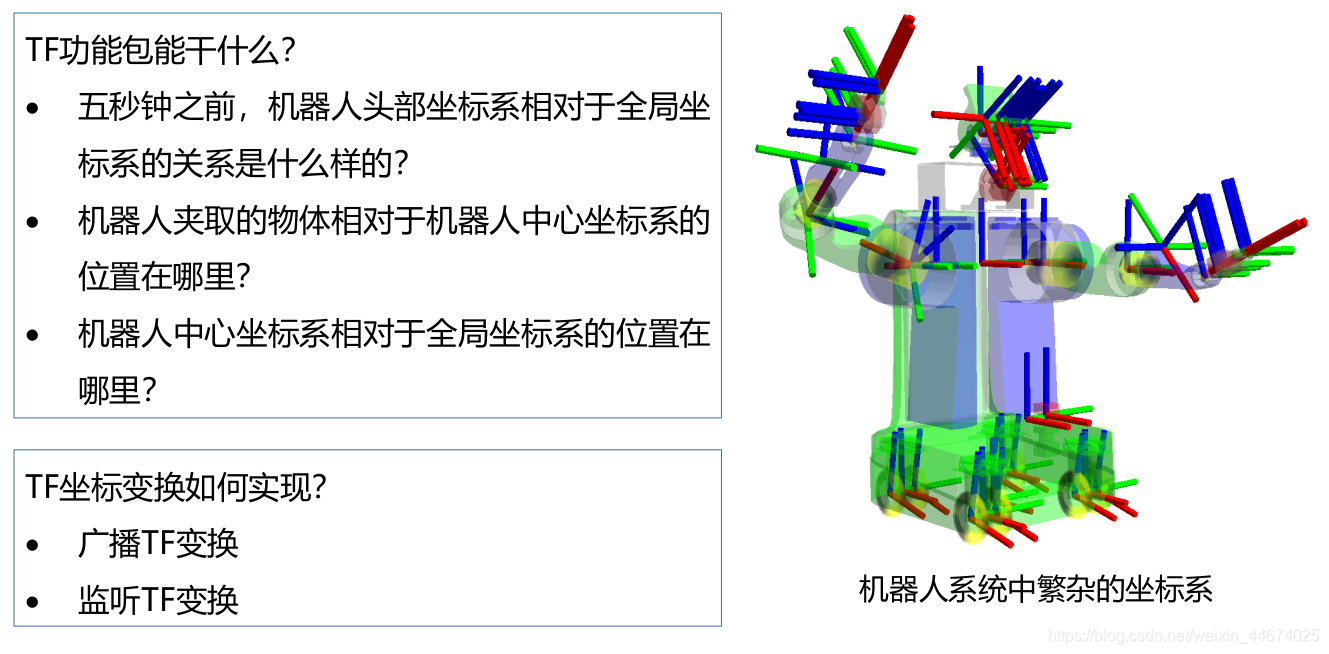
17.3 机器人中的坐标变换(图解)

17.4 机器人中的坐标变换(演示)
17.4.1
- 在终端执行指令
$ sudo apt-get install ros-noetic-turtle-tf来安装ros-noetic-turtle-tf库 - 在终端中依次执行以下两条指令:
$ roslaunch turtle_tf turtle_tf_demo.launch
$ rosrun turtlesim turtle_teleop_key
如下图:

使用键盘控制节点来控制第一只小海龟移动,第二只小海龟会跟随,并且第二只小海龟会挑选较近的路线跟随,不会傻乎乎的沿着第一只小海龟运动的路径走。
- 执行指令
$ rosrun tf view_frames来查看功能包中所以坐标系之间的关系:
执行指令$ rosrun tf view_frames出现的错误及解决办法:
错误提示1:

解决办法:
参考链接:https://blog.csdn.net/shiye527/article/details/107800764
根据提示,我们需要将m = r.search(vstr)修改为m = r.search(vstr.decode('utf-8'))
在终端中依次执行以下指令与操作:
# 参考链接
$ cd /opt/ros/noetic/lib/tf
$ sudo chmod a+w view_frames
$ vim view_frames
输入大写的i对文件进行编辑:
将m = r.search(vstr)修改为m = r.search(vstr.decode('utf-8'))
修改之后:按Esc退出,输入 :wq!回车保存
修改过后,在终端中在运行$ rosrun tf view_frames,就会在目录下得到一个.pdf文件和一个.gv文件。

打开frames.pdf文件如下图:

错误提示2:

可能原因:在执行过程中,Ubuntu自带的python2.7中没有yaml库,安装的时候安装到了python3中,后来我把python2.7卸载了还是不行,又把python2.7安装上了,结果后面百度发现了以下办法。
解决办法:
在终端执行指令:
$ sudo update-alternatives --install /usr/bin/python python /usr/bin/python3 1000
17.4.2
执行指令:$ rosrun tf tf_echo turtle1 turtle2
用键盘控制节点控制小海龟移动,可以看到终端中会显示小海龟的位置信息(平移量和旋转量)如下图:

17.4.3
执行指令:$ rosrun rviz rviz -drospack find turtle_tf/rviz/turtle_rviz.rviz
会打开下面的界面,通过控制节点移动小海龟,可以看到两只小海龟在界面中的位置。























 3322
3322











 被折叠的 条评论
为什么被折叠?
被折叠的 条评论
为什么被折叠?








